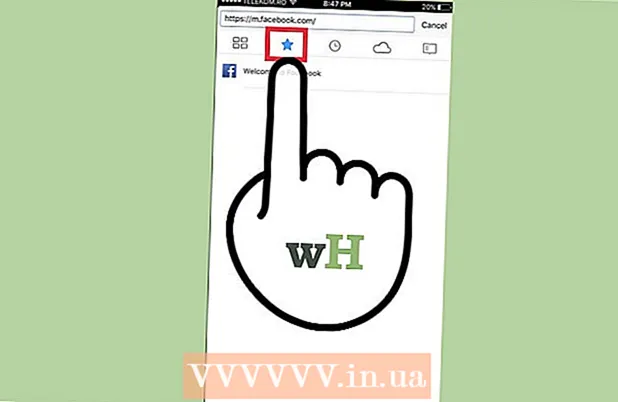Autor:
Clyde Lopez
Data Utworzenia:
25 Lipiec 2021
Data Aktualizacji:
1 Lipiec 2024

Zawartość
Masz dość standardowej muzyki z Sims 2 i Sims 3? Pokażemy Ci, jak dodać do gry własną muzykę.
Kroki
Metoda 1 z 2: Simowie 2
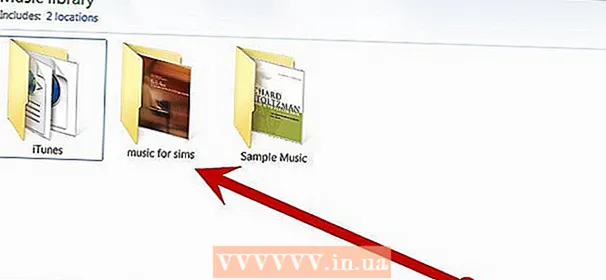 1 Wybierz muzykę, którą chcesz załadować do gry. Musi być w formacie wav lub mp3.
1 Wybierz muzykę, którą chcesz załadować do gry. Musi być w formacie wav lub mp3. 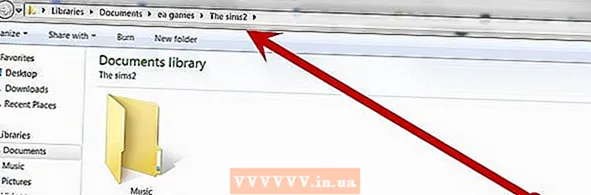 2 Otwórz folder muzyczny Sims 2: „C: Dokumenty i ustawienia Nazwa użytkownika> Dokumenty Gry EA The Sims 2 muzyka”
2 Otwórz folder muzyczny Sims 2: „C: Dokumenty i ustawienia Nazwa użytkownika> Dokumenty Gry EA The Sims 2 muzyka” 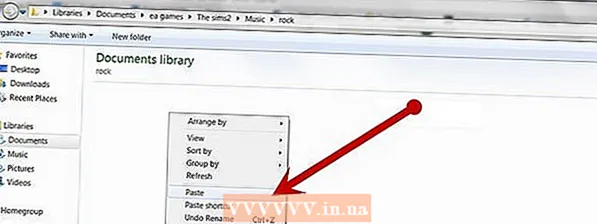 3 Każda stacja radiowa w grze posiada osobny folder.
3 Każda stacja radiowa w grze posiada osobny folder.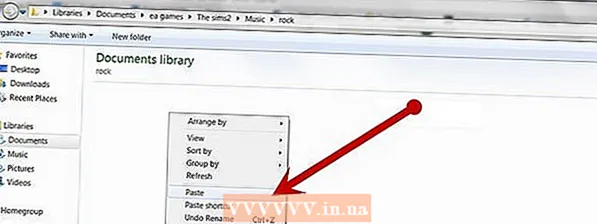 4 Skopiuj wybraną muzykę do dowolnego folderu lub wszystkich folderów jednocześnie. Nie twórz nowych folderów ani niczego nie usuwaj.
4 Skopiuj wybraną muzykę do dowolnego folderu lub wszystkich folderów jednocześnie. Nie twórz nowych folderów ani niczego nie usuwaj. 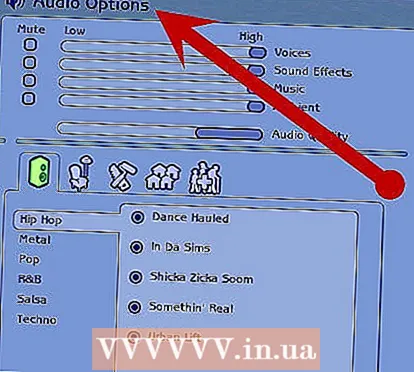 5 Uruchom grę i otwórz ustawienia dźwięku.
5 Uruchom grę i otwórz ustawienia dźwięku.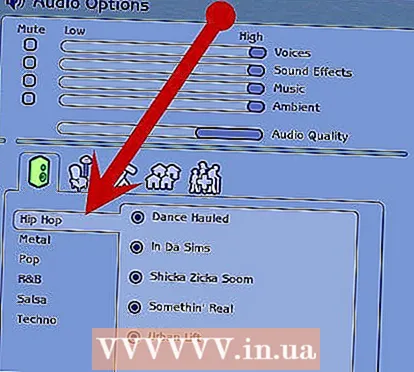 6 Znajdź stację radiową, do której skopiowałeś muzykę. Odznacz wszystkie utwory, których nie chcesz słuchać.
6 Znajdź stację radiową, do której skopiowałeś muzykę. Odznacz wszystkie utwory, których nie chcesz słuchać.
Metoda 2 z 2: Simowie 3
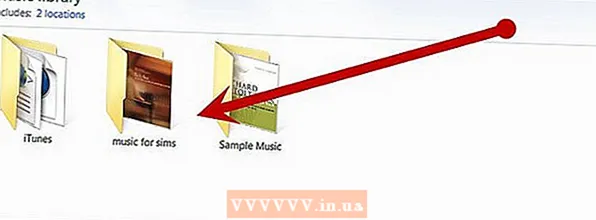 1 Wybierz swoją ulubioną muzykę. Musi być w formacie mp3.
1 Wybierz swoją ulubioną muzykę. Musi być w formacie mp3. 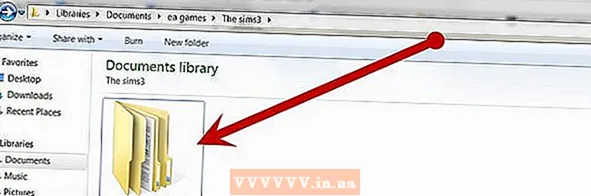 2 Otwórz folder Custom music w katalogu gry: „C: Documents and Settings Nazwa użytkownika> Documents Electronic Arts The Sims 3 Custom Music”. Usuń z niego całą muzykę.
2 Otwórz folder Custom music w katalogu gry: „C: Documents and Settings Nazwa użytkownika> Documents Electronic Arts The Sims 3 Custom Music”. Usuń z niego całą muzykę.  3 Usuń całą muzykę z folderu, a następnie skopiuj do niego swoją muzykę.
3 Usuń całą muzykę z folderu, a następnie skopiuj do niego swoją muzykę.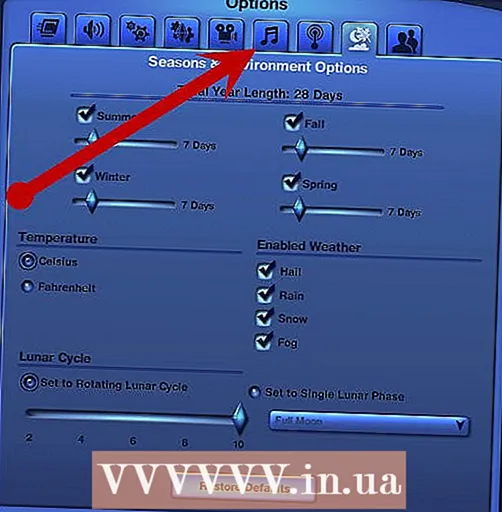 4 Otwórz grę, otwórz Ustawienia muzyki. Kliknij symbol notatki u góry strony. Otworzy się lista odtwarzania, która powinna zawierać wszystkie wybrane utwory.
4 Otwórz grę, otwórz Ustawienia muzyki. Kliknij symbol notatki u góry strony. Otworzy się lista odtwarzania, która powinna zawierać wszystkie wybrane utwory.
Porady
- W The Sims 2 możesz zastąpić wszystkie ścieżki dźwiękowe w grze własną.
- Nie usuwaj żadnych folderów z katalogu gry. Pliki muzyczne można usuwać tylko w The Sims 3, a w The Sims 2 nie można w ogóle niczego usuwać. * Ta metoda działa tylko na komputerze.
- Nie zmieniaj nazw folderów w katalogu gry, jeśli nie chcesz, aby gra przestała działać.
- Pliki muzyczne M4A nie będą działać w żadnej wersji gry.